「PCの性能が低下しています」「PCのパフォーマンスが低下しています。」「あなたのPCは、故障する寸前です。」「あなたのPCは、クラッシュする寸前です。」「ドライバの更新をインストールします。」「直ちに修正してください」などといった、パソコンがさも危険な状態にあるかのように表示し、インストールを促す詐欺広告が猛威をふるっているようです。
以前の記事でもまとめましたが、これらの殆どは“詐欺広告”の可能性が高いです。誤って広告をクリックし、ソフトをインストールすることのないように十分ご注意ください。ご家族の方などにも、「これこれこういったのは詐欺広告だよ。クリックとかしないようにね。」とあらかじめ教えてあげておくと安心かもしれません。
中にはマイクロソフト公認のソフトを装う事例も
うちの奥様も騙されそうになったのですが(→過去記事:妻「あなたのPCは、故障する寸前です。って表示が出た!助けて!」→結果)、中にはさもマイクロソフト公認ソフトのように見せかけて安心させる悪質な手口もあります。↓こんなの。
PCに詳しい人なら、すぐに広告と分かるし、“ハハッ”と笑って流せますが、PC初心者の方にはかなりインパクトがあるよう。だからこそ、現在こういった詐欺広告が流行しているのでしょうね。
とりあえず、「これこれ、こういった類の物は詐欺広告だから注意してね。」と伝えておけば、PCに詳しくないご家族なども安心されると思います。一度機会があれば教えてあげておくと良いでしょう。
誤って詐欺広告ソフトをインストールした場合の対処方法
もしも誤って詐欺広告をインストールしてしまった場合の対処方法をまとめておきます。
【追記】
以下、ウイルスやアドウェアの除去で無料相談に乗っていらっしゃる悪代官さんとIVNOさんから色々ご指導いただきました。特に悪代官さんには、実際にアドバイスもいただきました。お二方とも、ありがとうございます。
それらの情報に即し、当初とは情報を修正して以下お伝えします。
なお、ご指摘いただいた悪代官の伏魔殿別館管理人のIVNOさんのサイト、および悪代官さんの管理の悪代官の伏魔殿掲示板では、かなり細かな削除相談にのってくれるようです。お悩みの方はぜひご参照ください。名前にインパクトがありますが、ものすごく真摯に相談にのってくれます。
管理人も少し拝見させていただきましたが、無料でこれだけ相談にのってくれるのは本当に凄いと思います。正直頭が下がる思いです。
また、その他のセキュリティ関連の無料相談に乗ってくれるサイト様をまとめているサイトもご紹介しておきます。
1.ウイルス・アドウェア対策ソフトで対応する。
とりあえずウイルス対策ソフトやアドウェア対策ソフトで対応してみましょう。
なお、アドウェアとウイルスは別物です。ポップアップ=アドウェアの可能性が高いです。ウイルス対策ソフトでは、一般的にアドウェアの除去機能はないものがほとんどです。しかし、アドウェアに感染するような状況でパソコンを使用している方は、今までの経験上ウイルスへの感染も疑った方がよい場合が多いので、念のためにまずはウイルス対策ソフトで検査することを推奨します。
その後、AdwCleanerでアドウェアの対策を行いましょう。
※ウイルス対策ソフトで検査する際には、必ず全ドライブを検査しましょう。また、USBや外付けHDDなどもきちんと検査することをおすすめします。
おすすめ市販総合セキュリティ対策ソフト
- ノートン 360(我が家はノートンを愛用中)
- ESET インターネット セキュリティ(コスパの良いセキュリティソフト、企業などでも利用しているところが多い)
無料スパイウェア・アドウェア対策ソフト
常駐タイプのセキュリティ対策ソフトと併用可能。ただし、誤ってデータを削除すると不具合が出る可能性もあるので、よくわからない場合は素直にパソコンリカバリーがおすすめです。
パソコン初心者の方には使いこなすのはやや難しいかと思います。間違っても「検索→全て削除」は絶対にしないように。情報の取捨選択が重要です。
参考サイト:不要プログラムに関する定番クリーナー!「AdwCleaner 日本語対応版」に関する使い方について|ネットセキュリティブログ
2.パソコンの初期化/リカバリー
1.でも状況が改善しない、例えばポップアップが表示される。などの場合は、より専門的な駆除ソフトを使うか、もしくはパソコンを初期化/リカバリーすることが必要です。
なお、この際には事前に必ずCドライブ以外のHDD領域やUSB、外付けHDDなど、ウイルスに感染していないか検査しておきましょう。外部ストレージ等にウイルスが潜んでいることもあります。最低限必要なデータ以外はこれを機に削除しましょう。
画像やビデオなどの個人データを外付けHDD等にまずはバックアップしましょう。その後、【設定>システム>回復オプション>PCをリセットする】でPCの初期化を行うのがおすすめ。
ちなみに、パソコンのリカバリーを行うには、各種設定やデータのバックアップなど、やや専門的な知識が必要になることもあります。パソコン初心者の方は、できればパソコンに詳しい知人や、専門の業者などに頼む方が無難かもしれません。
また、一部凶悪なウイルスに感染していると、HDD領域内からのリカバリーでは駆除しきれない場合もあるそうです。もしもリカバリー後もパソコンの挙動がおかしい場合は、購入先のパソコンメーカーに相談するようにしてください。
3.無料相談サイトに相談する。
どうしても自力で現状から回復させたい方は、上記の1.2.などは無視して、とりあえず無料相談サイトに相談してみましょう。
上記で紹介したIVNOさんの悪代官の伏魔殿別館、悪代官さんの悪代官の伏魔殿掲示板はかなり信頼できるサイトだと思います。
ただし、かなり根気のいる作業になります。また、あくまでも善意での無料相談なので、事前に規約を読み、ルールに従って相談しましょう。
ウイルス・アドウェア感染後に自分でリカバリーするのは難しい。
現在、パソコンにウイルスやアドウェアを感染させる方法は、巧妙化の一途をたどっています。怪しいホームページからダウンロードさせるのは勿論の事、大手公式サイトにハッキングを行い、そこから感染させる方法も頻発しています。
さらに最近では、フリーソフトのインストール時にオプション的にアドウェアが一緒にインストールされる事例も多々あります。フリーソフトのインストール時などは、よくインストールオプションを確認することは忘れずに。
個人的にはずっと【ノートン】にお世話になっています。現在の所、これといった重大なウイルス感染も無く、快適にパソコンを使用できています。また、最近では例えばフリーソフトの「Cdex」や「Freemake Video Coverter」で、インストール時に複数のソフトの導入を促されることがありましたが、この時はノートンでそれぞれのフリーソフトがウイルス判定され、そもそもインストールがされない状態になっていました。現在はその点が解消され、ウイルス判定はされなくなっています。そのため、個人的にはウイルス対策ソフトもある程度役立つのではないかと思っています。
管理人はノートンしか使用していませんが、他には【ESET】も最近はユーザーも増えておりおすすめです。
ウィンドウズは大抵のことはフリーソフトで対応できますが、個人的にウイルス対策ソフトだけは有料の大手のものをおすすめします。現在ウイルス対策ソフトが期限切れの方などは、ぜひ早急に対応してくださいね。amazonならかなり安く購入できるのでおすすめですよ。
そして、ブラウザも重要です。Google ChromeやMicrosoft Edge、FireFoxなど最近のメジャーなブラウザであれば、問題のあるサイトにアクセスすると自動的に警告してくれる機能があります。その中でも、Google Chromeは今や世界一メジャーなブラウザになり、ハッカーの標的にもなりやすくなっています。
そのため、比較的安全なのは【FireFox + Adblock Plus】の組み合わせがおすすめ。これを機に、ぜひ活用を検討してみてくださいね。
併せてアドオンの【Adblock Plus】も導入しておきましょう。
なお、実際にウイルスやアドウェアに感染した場合は、完全に駆除できたかどうかの判断は、素人にはまず無理だと思います。できることなら、一度重要なデータのバックアップを取り、パソコンの初期化/リカバリーを行うのが個人的にはおすすめです。
ただし、先ほども書いたように、HDD領域内からのリカバリーではウイルスが残存するという報告もあります。
なんとも難しい問題ですが、もしもリカバリーをしてもパソコンがおかしいようなら、素直にメーカーに修理をお願いする方が無難かもしれません。
いずれにしても、怪しいサイトにはいかない。常にプログラムの更新は怠らない。そして詐欺広告等には引っ掛からないネット知識を付ける。などの当たり前のことをしっかり行い、感染予防するというのが一番かもしれません。
当初は“詐欺広告には引っ掛からないように!”という事を伝えるために、軽い気持ちで書いた記事だったのですが、IVNOさん、悪代官さんのご指摘で、改めて細心の注意を払って記事を書くという事の大切さを痛感した気がします。
皆さんも怪しいサイトには行かないよう、そしてくれぐれも仕事と個人のパソコンは分けるように、十分お気を付けくださいね。

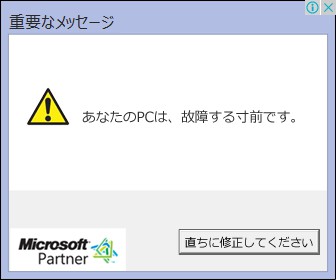


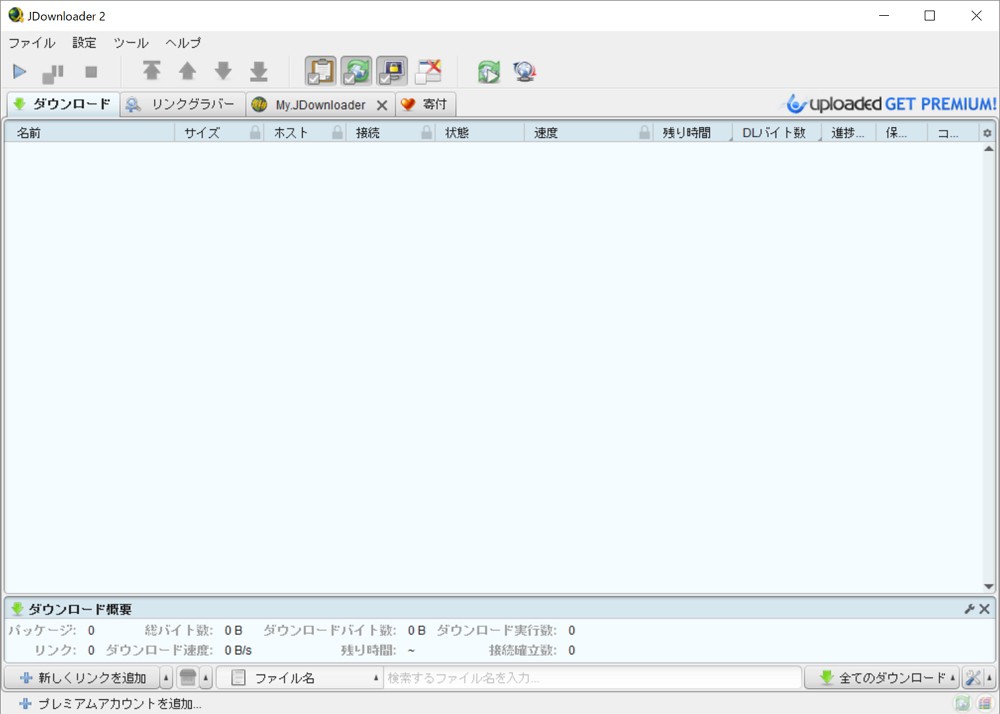

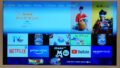
コメント